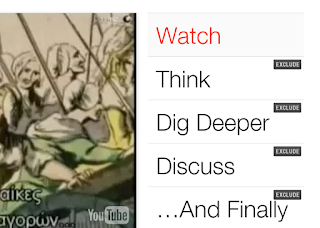Πολλές φορές χρειάζεται να δείξουμε στην τάξη μας ένα βίντεο, αλλά θα θέλαμε οι ερωτήσεις που θα θέσουμε και οι δραστηριότητες να είναι ενσωματωμένες στο βίντεο. Υπάρχουν πολλά εργαλεία γι'αυτήν την δουλειά.
1. TedEd
Μπείτε στη σελίδα του ed.ted και εγγραφείτε. Για να δημιουργήσετε διαδραστικό βίντεο πατήστε <create lesson>
Στην καρτέλα που ανοίγει εισάγετε τον υπερσύνδεσμο προς το βίντεο που θέλετε. Επιλέγετε το βίντεο και συνεχίζετε. Στη συνέχεια μπορείτε να προσθέσετε τις δραστηριότητες που επιθυμείτε.
1. TedEd
Μπείτε στη σελίδα του ed.ted και εγγραφείτε. Για να δημιουργήσετε διαδραστικό βίντεο πατήστε <create lesson>
Στην καρτέλα που ανοίγει εισάγετε τον υπερσύνδεσμο προς το βίντεο που θέλετε. Επιλέγετε το βίντεο και συνεχίζετε. Στη συνέχεια μπορείτε να προσθέσετε τις δραστηριότητες που επιθυμείτε.
Δημιουργείτε τα ερωτήματα που εσείς θέλετε και στη συνέχεια δημοσιεύετε την βιντεοάσκηση, είτε δίνοντας στους μαθητές απευθείας τον υπερσύνδεσμο, στο δικό μου παράδειγμα είναι http://ed.ted.com/on/C8U4GO5W, είτε να διαμοιράσετε σε κοινωνικά δίκτυα.
2. playposit (πρώην educanon)
To Playposit είναι παραπάνω από εργαλείο για διαδραστικές ασκήσεις, είναι περισσότερο μία πλατφόρμα. Μπορείτε να προσθέσετε μαθητές ή και τάξεις. Για να δημιουργήσετε βιντεοάσκηση πατάτε πάνω στο <design video bulb>
Εισάγετε τον υπερσύνδεσμο προς το βίντεο και στη συνέχεια εισάγετε και τις μεταπληροφορίες που σας ζητούνται: α) τάξη, β) αντικείμενο, γ) μάθημα. Το καλό με αυτό το εργαλείο είναι ότι μπορείτε και να περικόψετε το βίντεο, κρατώντας μόνο το κομμάτι που σας ενδιαφέρει.
Όταν συναντήσετε στο βίντο σο σημείο όπου θέλετε να προσθέσετε δραστηριότητα πατήστε κάτω δεξιά στο <add question>
Οι επιλογές σε δραστηριότητες που έχετε είναι τρεις ελεύθερες. Οι ερωτήσεις πολλαπλής επιλογής, ερωτήσεις ανοιχτού τύπου και διάλειμμα αναθεώρησης, όπου θέτετε ένα γενικό ερώτημα για την έως εκείνο το σημείο προβολή. Όλες οι άλλες επιλογές δυστυχώς είναι με πληρωμή. Δείτε την καρτέλα που ανοίγει.
3. Vizia
Το Vizia είναι πολύ απλό στη χρήση του. Αφού κάνετε την εγγραφή, εισάγετε απλά τον υπερσύνδεσμο του βίντεο που σας ενδιαφέρει και πατήστε <continue>
Στο σημείο που θέλετε να εισάγετε δραστηριότητα βάζετε τον κέρσορα και εμφανίζεται ένα μικρό παράθυρο διαλόγου.
Οι ερωτήσεις που μπορείτε να προσθέσετε μπορεί να είναι τύπου κουίζ, δηλαδή με μία σωστή απάντηση, δημοσκόπησης, όπου ο καθένας απαντάει ότι θέλει και μετά υπάρχουν στατιστικά, ανοιχτού τύπου και ανάθεση εργασίας. Αν ενεργοποιήσετε την επιλογή Gate Video θα πρέπει οι συμμετέχοντες να καταχωρίσουν την ηλεκτρονική τους διεύθυνση προτού απαντήσουν. Τις απαντήσεις μπορείτε μετά να τις αξιολογήσετε σε ένα google πίνακα τύπου excel.
Υπάρχει κώδικας ενσωμάτωσης για moodle, blog ή website, αλλά μπορείτε απλά να στείλετε τον υπερσύνδεσμο στους μαθητές σας.